
时间:2020-06-15 16:41:05 来源:www.win10xitong.com 作者:win10
win10c盘利用率总是时不时的问题偶尔都会出现在大家使用win10系统的时候,有不少平时很懂系统相关的网友也许也不知道如何处理。要是你想自动动手来解决这个win10c盘利用率总是时不时的问题,大家可以按照这样的解决思路:1、按下【Win+R】打开运行输入:services.msc 点击确定打开服务;2、将“HomeGroup Listener”和“HomeGroup Provider”两者的启动类型都设置为“禁用”即可很容易的处理好了。要是大伙儿还是很懵,那我们再来看看win10c盘利用率总是时不时的操作方式。
解决方法如下:
1、按下【Win+R】打开运行输入:services.msc 点击确定打开服务;
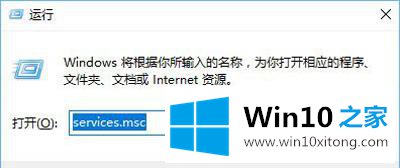
2、将“HomeGroup Listener”和“HomeGroup Provider”两者的启动类型都设置为“禁用”;
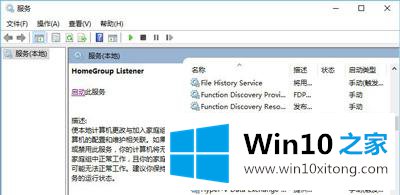
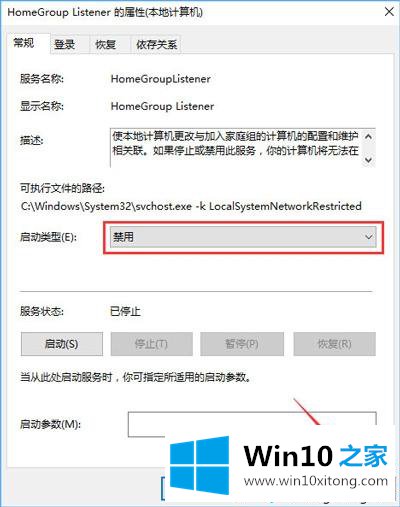
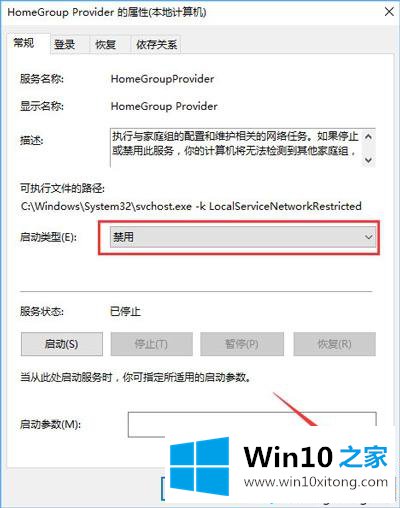
3、在开始菜单单击右键,选择【网络连接】;
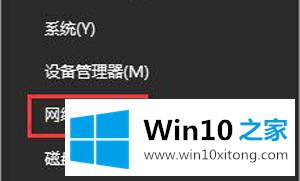
4、以太网上单击右键,选择【属性】;
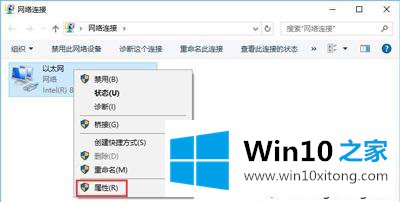
5、在列表中找到【Internet协议版本6(TCP/IPv6)】,取消其复选框的勾,点击确定;
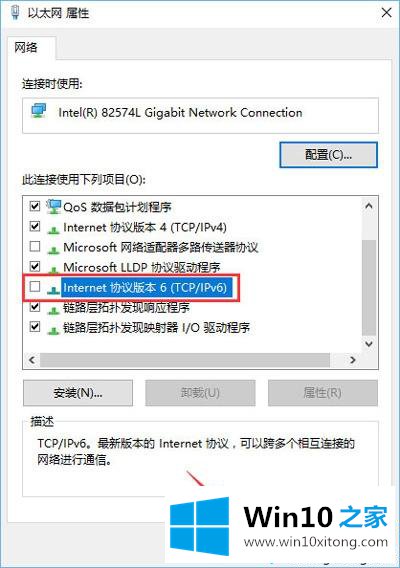
6、关闭Windows Defender。
上面就是关于解决win10c盘利用率总是时不时的占用100%的方法啦,有出现同样情况的可以按照上面的方法来解决哦。
在这里,小编再告诉大家,如果遇到了win10c盘利用率总是时不时的问题,不要着急,可以通过以上的方法尝试解决,要是顺利的帮助你把这个win10c盘利用率总是时不时的问题处理好了,希望你继续支持本站,如果有什么意见,可以给小编留言,谢谢大家。